Hoe Spotify-afspeellijstafbeelding te wijzigen
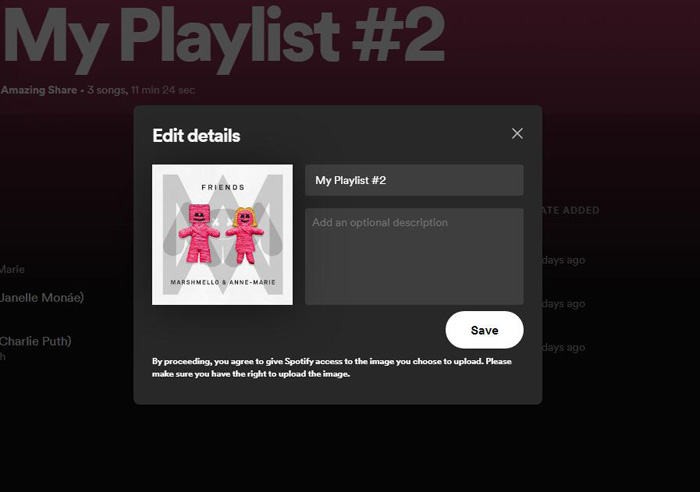
Muziekstreaming is tegenwoordig al de meest gangbare manier waarop mensen naar muziek luisteren. En Spotify is het populairste muziekstreamingplatform ter wereld. Of u nu een Spotify Premium- of een gratis account gebruikt, u kunt eenvoudig gepersonaliseerde afspeellijsten maken, een prachtige Spotify-afspeellijstafbeelding toevoegen/wijzigen en zelfs beschrijvingen schrijven, zodat uw afspeellijst opvalt in de zoekresultaten en meer volgers of luisteraars trekt. Wanneer je een persoonlijke Spotify-afspeellijst hebt gemaakt, zal de hoesafbeelding automatisch de albumillustraties van de eerste vier nummers in je afspeellijst samenstellen. Als die generieke hoes niet bij je past, wil je misschien de hoesafbeelding van je afspeellijst op Spotify wijzigen. In dit artikel laten we je zien hoe je de hoes van een Spotify-afspeellijst op je pc, Mac, Android en iOS kunt wijzigen.
Voordat we beginnen, moet u weten dat de afbeelding die u wilt instellen als uw Spotify-afspeellijstomslag, een JPG-bestand moet zijn, minimaal 300 x 300 pixels — een maximale bestandsgrootte van 4 MB. En je kunt alleen de foto wijzigen van de afspeellijsten die je hebt gemaakt, maar je kunt de foto niet wijzigen in afspeellijsten die door anderen zijn gemaakt.
Een Spotify-afspeellijstafbeelding wijzigen op Android of iPhone
Als u de omslagafbeelding van uw afspeellijst wilt wijzigen op Android of de iPhone Spotify-app, doet u het volgende:
1. Navigeer naar de gewenste afspeellijst en druk op de ⋮-knop bovenaan de afspeellijst.
2. Selecteer "Afspeellijst bewerken".
3. Tik op de optie "Afbeelding wijzigen".
4. Selecteer een afbeelding en klik vervolgens op "Opslaan".
Een Spotify-afspeellijstafbeelding op pc/Mac wijzigen
Het wijzigen van de afbeelding van uw afspeellijst op Windows, Mac of internet is vrij eenvoudig. Hier ziet u hoe u aangepaste afspeellijstafbeeldingen op Spotify kunt instellen:
1. Start de Spotify-app op je pc of Mac.
2. Selecteer een aangepaste afspeellijst die je hebt gemaakt in de linkerbenedenhoek van Spotify.
3. Plaats de muisaanwijzer op de huidige omslagfoto en klik op "Foto kiezen".
4. Daarna kun je elke afbeelding op je computer kiezen.
5. Selecteer de afbeelding, klik op Openen. Klik op "Opslaan" en de foto van je afspeellijst wordt gewijzigd.
